Cum să schimbați sarcinile în interfața modernă Windows 8.1
Utilizatorii desktop Windows de ani de zile au reușitcomutați cu ușurință sarcinile într-o varietate de moduri. Folosind Bara de activități, Ctrl + Tab, lăsând mai multe ecrane deschise ... etc. Dar în interfața modernă a Windows 8.1, nu există nicio bară de activități și să urmărești ceea ce rulează și trecerea între aplicații poate fi confuz.
Comutarea aplicației desktop Windows 7
Utilizatorii desktop sunt obișnuiți să comute sarcinile apăsând Alt + Tab și obținerea următorului ecran. De exemplu, mai jos este prezentată o serie de activități de comutare în Windows 7. Aceeași scurtătură de tastatură funcționează în continuare pe desktop în Windows 8.1 și în interfața de utilizator modernă.

Sau puteți obține efectul Windows în cascadă folosind ferestre Cheie + fila.
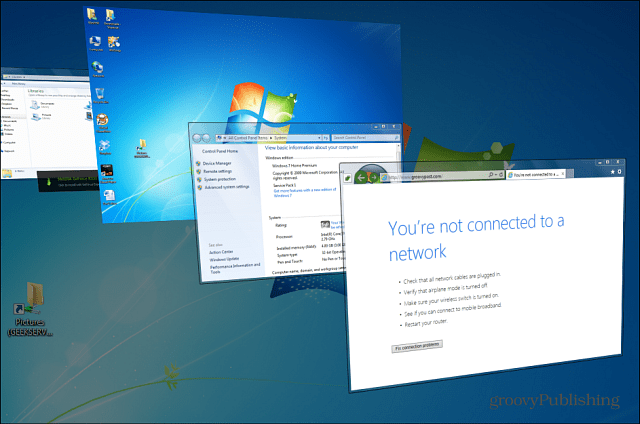
Comutați sarcini Windows 8.1 cu comenzi rapide de la tastatură
Pentru cei dintre voi, utilizați comanda rapidă de la tastatură Alt + Tab pe desktop pentru a comuta între aplicații rulante, aveți noroc! Aceeași caracteristică funcționează pe ecranul Start și în întregul mediu modern 8.1.
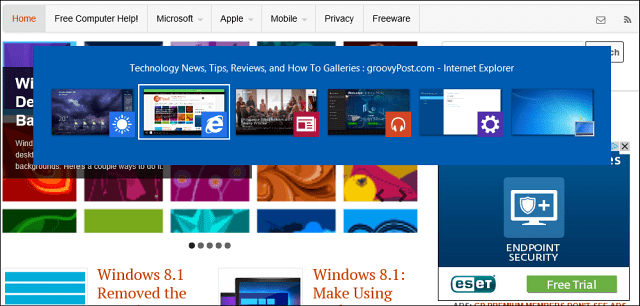
De fapt, revenind la articolul meu anterior despre modul în care aplicațiile și desktopul Windows 8.1 moderne se pot juca frumos împreună. lovirea Alt + Tab vă va arăta împreună aplicațiile moderne deschise și elementele deschise pe desktop.
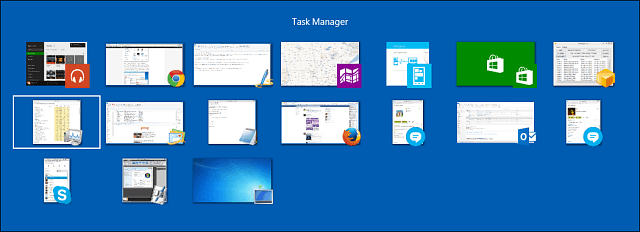
O altă comandă rapidă de amintit este Cheia Windows + fila care va deschide bara Comutatorului de activități din partea ecranului. Acolo, la fel ca și cu desktopul. Țineți apăsat butonul Alt și apăsați Tab pentru a comuta între aplicații.
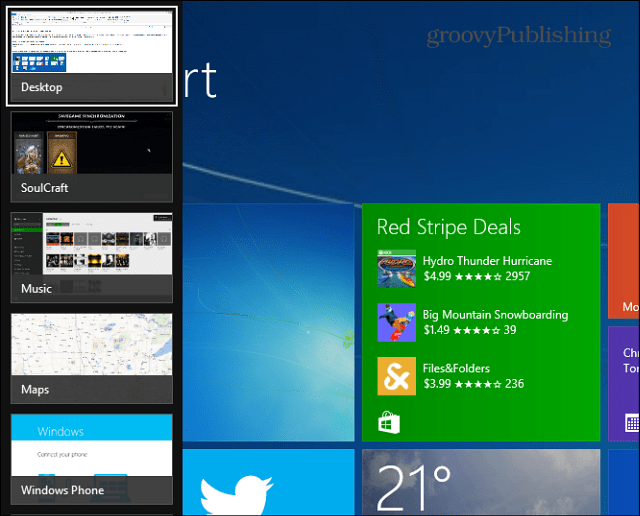
Alte metode
Dacă nu sunteți în „tastatura Kung-Fu”, folosițimouse-ul pentru a aduce indicatorul în colțul din dreapta sus al ecranului. Acest lucru va afișa toate filele deschise și o puteți selecta pe cea dorită. Puteți, de asemenea, faceți clic dreapta pe o aplicație listată pentru a o închide.
Dacă vă aflați pe o interfață tactilă, puteți trece de lade la stânga la dreapta pe ecran pentru a parcurge și aplicațiile. Sau pentru a ridica bara de comutare, glisați de la dreapta cam un sfert din drum, apoi înapoi spre stânga. Este nevoie de un pic de practică, dar, după ce îl obțineți, este ușor de făcut și economisește timp, deoarece nu parcurgeți fiecare aplicație individual.
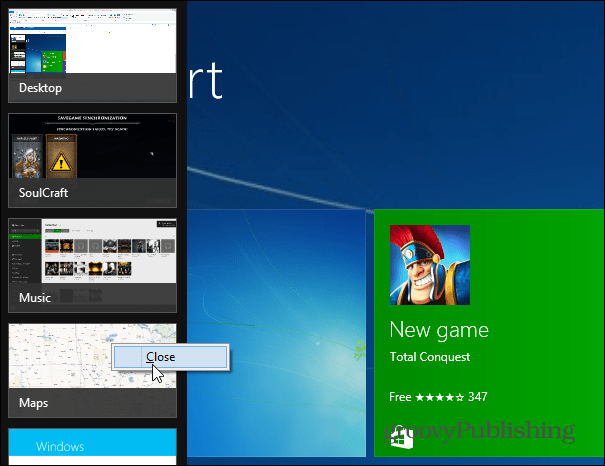


![Afișați numai sarcinile de astăzi în Bara de activități Outlook 2007 [Cum să faceți]](/images/outlook/show-only-todayrsquos-tasks-in-outlook-2007-to-do-bar-how-to.png)



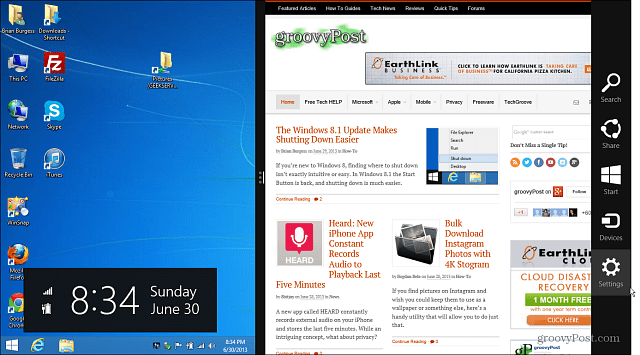



Lasa un comentariu